因为有的文档内容需要反复修改才能提交到需要提交的地方,所以在编辑文档内容的过程中就会让多人查看文档内容,然后查看文档的人员再通过使用批注功能或者修订功能将需要修改的位置标注出来,而编辑文档内容的人也可以根据对方提出的修改意见进行更正,让文档中的内容更加完美以及符合逻辑。不过,将内容修改完成之后,有的小伙伴在查看文档内容的时候不想再让批注或者修订的标记显示出来,想要隐藏起来。那么可以使用拒绝功能隐藏,就是将页面上方的审阅选项打开,然后在打开之后的菜单栏中将拒绝图标点开,最后在弹出的列表中选择拒绝对文档所做的所有修订选项就可以了,有需要的小伙伴们快看看吧。
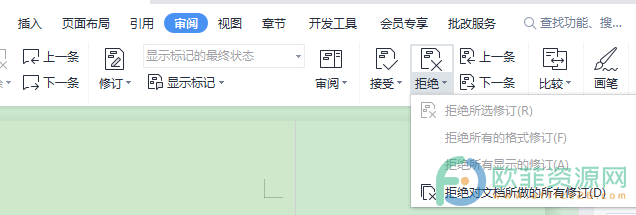
操作步骤
1、将需要不显示文档批注和修订的文档打开,然后点开审阅选项
电脑版wps表格如何筛选分类数据
当用户在wps软件中编辑表格时,可以使用wps软件提供的功能来完成编辑,例如用户可以在特定的条件下筛选表格中的数据或是内容,筛选功能位于wps菜单栏中的开始选项中,筛选功能
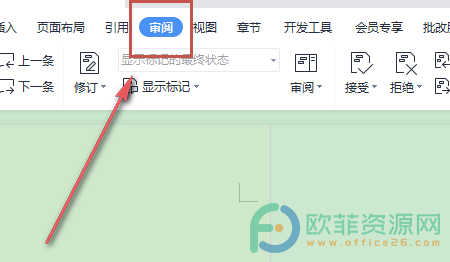
2、打开审阅选项之后,菜单栏中有多种功能,点开其中的拒绝图标
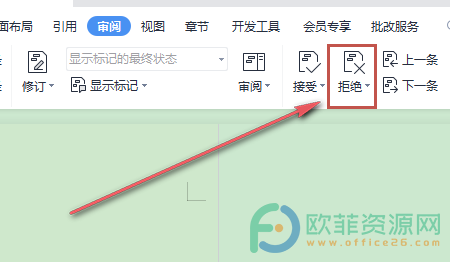
3、最后,在点开的列表中选择拒绝对文档所做的所有修订选项就可以了

在查看文档内容的时候,如果想要不显示文档中的批注以及修订内容,可以将页面中的审阅选项打开,然后在打开的菜单栏中将拒绝图标找到并点开,最后选择拒绝对文档所做的所有修订选项就可以了。
电脑版wps表格如何多条件筛选数据
在wps软件中用户可以编辑表格文件,使用其中的一些功能来解决表格的编辑工作,可以使用户轻轻松松的就完成了,因此wps软件给用户带来了许多的便利,wps软件一直也拥有着许多的



